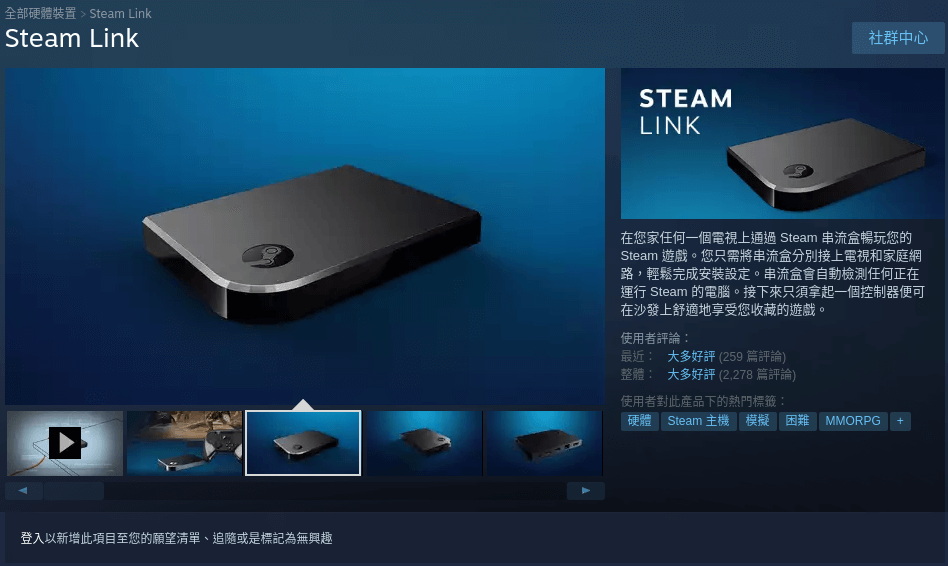
自製電視遊樂器,把 PC 遊戲搬到客廳電視玩!
平常用 DualShock 4 (PS4 手把) 在 PC 前打電動,偏偏客廳的 70 吋螢幕超大卻沒 Console 主機(電視遊樂器)。買個 PS4 好像太花錢、現有的串流方案 Steam Link 要 49.99 USD,難道只能放棄客廳的電視了嗎?
不,自己的串流自己做!
Steam Link 是什麼
現有的 Steam Link 方案還不錯,只要 Steam Link 跟平常玩遊戲的電腦在同一個區域網路(LAN)下,就能夠把電腦的畫面串流到 Steam Link 上,用 HDMI 輸出電視。隨附一支 Steam Controller,可以有線或無線方式配對;如果有常用的 XBOX Controller、DualShock 4 搖桿也能拿出來用。
而且 Steam 內建的 Big Picture Mode 還能讓你有電視遊樂器一樣的感覺,用搖桿就可以啟動遊戲、和好友聊天,甚至是購買遊戲!
聽起來很棒,但是要 49.99 USD 啊 (覺得貴
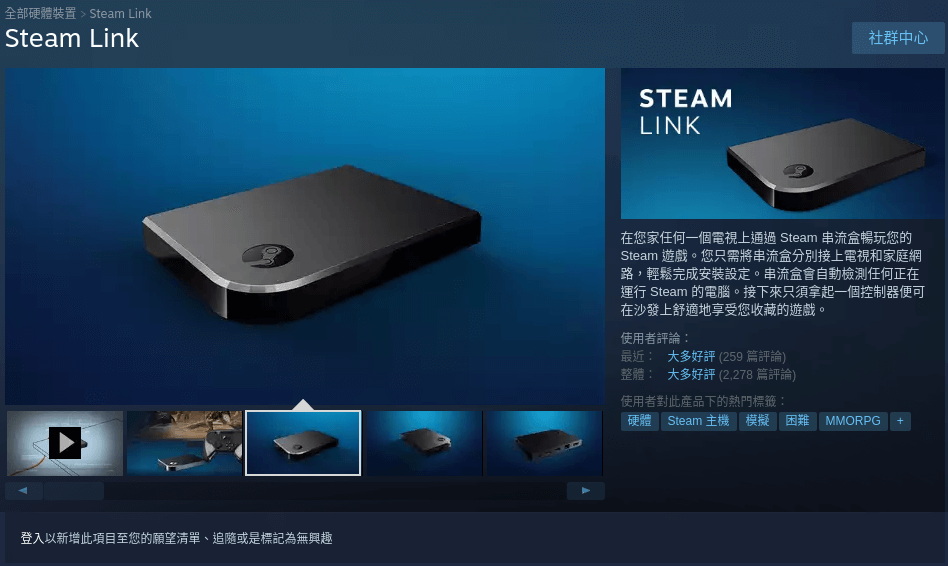
NVIDIA GameStream
NVIDIA 也有提供串流服務,如果你有 NVIDIA GTX 顯卡,就可以透過 NVIDIA GameStream 協定串流到客廳的電視遊樂器,在客廳存取 Steam 的 Big Picture Mode。你可以購買 NVIDIA SHIELD 裝置來放在客廳,PC 只要安裝 NVIDIA GeForce Experience 即可開啟 NVIDIA GameStream。
但 SHIELD 更貴了 (遠目
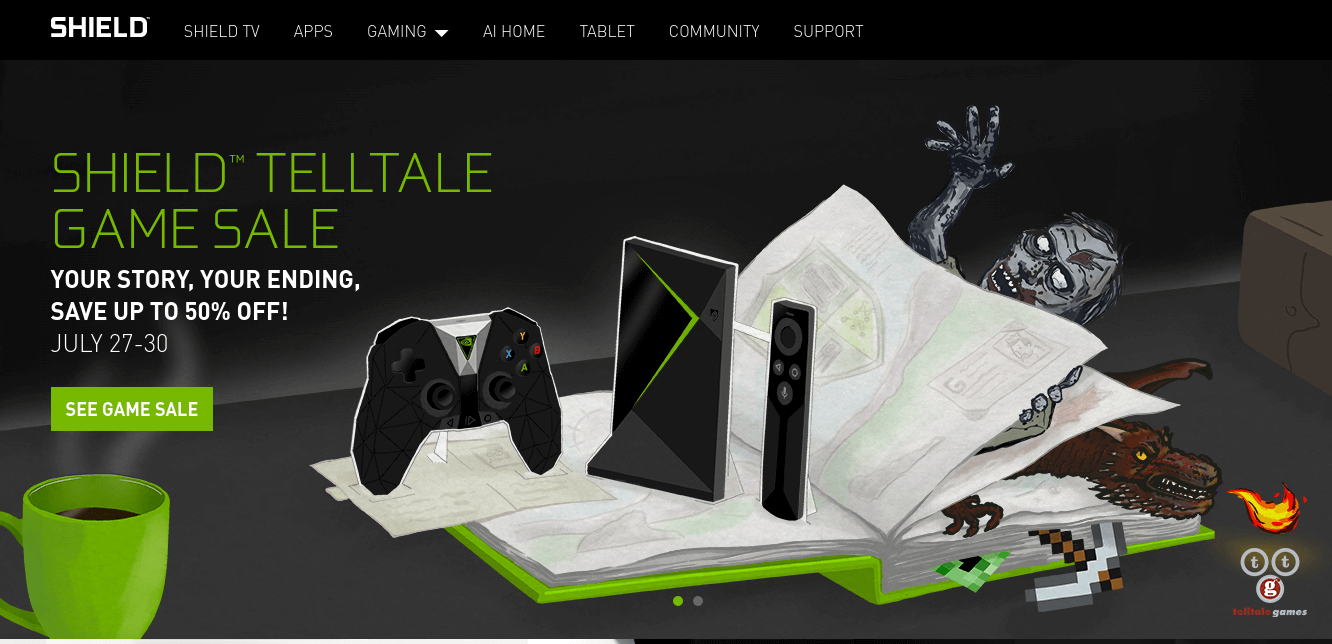
Moonlight Game Streaming
Moonlight 是一個開源的 GameStream 客戶端,而且支援各種平台:MacOS、Windows、Linux、Android、iOS。也就是說如果你的電腦有裝 NVIDIA GameStream 的話,客廳只要有 Moonlight 就可以了。
Moonlight 也能夠輕鬆支援 Xbox Controller、Dualshock 4 等搖桿,部份平台還能使用鍵盤和滑鼠,要把遠端桌面串流過來也不是問題。
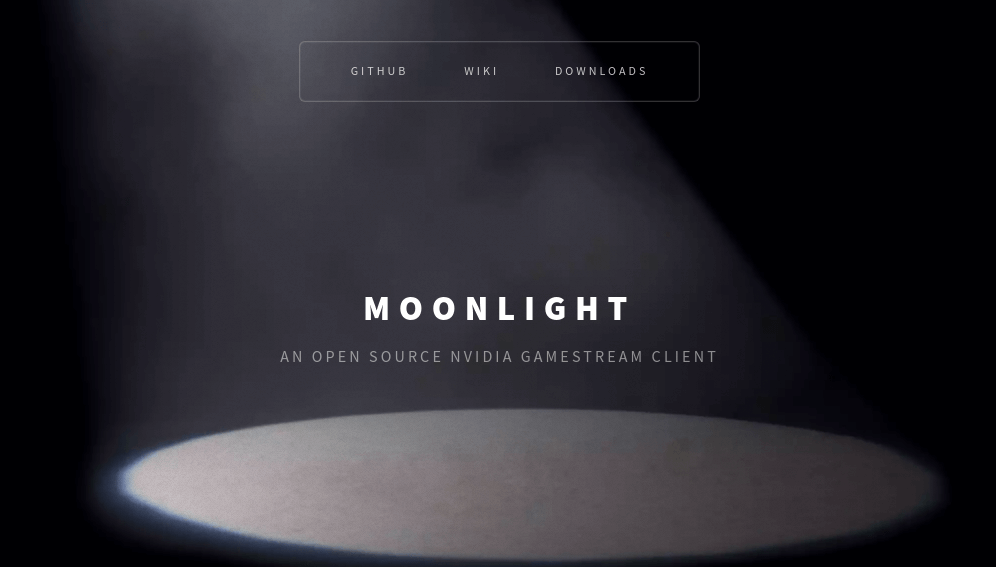
一開始我就是用 Xperia Z3 安裝 Moonlight 和電腦配對,並使用 MHL 的方式連到電視。但是客廳離 AP 太遠了,沒辦法穩定的串流 1080P、60FPS 的遊戲;有線倒是有幾個方案:筆電、舊筆電、舊桌機,基本上大多數的作業系統都可以安裝 Moonlight。
最後我是用 Raspberry Pi 成功串連家裡的電腦,總算能夠順暢的玩 Watch Dogs 2 了!
在 Raspberry Pi 上安裝 Moonlight Embedded
如果要在 Raspberry Pi 上安裝的話,可以依照以下步驟:
- 首先只要把 Moonlight Embedded 的加進 APT Source (/etc/apt/sources.list) 裡面:
deb http://archive.itimmer.nl/raspbian/moonlight jessie main
- 並安裝它的 GPG Key
wget http://archive.itimmer.nl/itimmer.gpg sudo apt-key add itimmer.gpg
- 最後更新 APT 並安裝 Moonlight Embedded
sudo apt-get update sudo apt-get install embedded
- 第一次需要將 Moonlight 配對到電腦主機(把 IP 更換成自己電腦的 IP),並依照指示在電腦輸入驗證碼:
moonlight pair 192.168.1.1
- 配對完成,以後直接執行這行指令就可以串連到電腦,並自動開啟 Steam Big Picture Mode 了!
moonlight stream